Kuinka korjata "D3D-laitteen luominen epäonnistui" -virhe
Lopulta lopetat viikonlopun pelaamisen uudella tietokoneellasi ja saat " D3D- laitteen luominen epäonnistui" -ilmoituksen. Mikä tämä virhe on? Miksi se tapahtuu tietokoneellasi?
Yleisesti ottaen tämä virhe tarkoittaa ongelmaa, jossa tietokoneesi alustaa tietokoneen näytönohjaimen grafiikkaominaisuutta. Tälle ongelmalle on monia mahdollisia syitä, puuttuvista ohjaimista ja huonoista käynnistysasetuksista pois käytöstä poistettuihin grafiikkapalveluihin. Näin käsittelet näitä ongelmia ja korjaat tämän virheen.

Ota grafiikkapalvelut käyttöön
Yleisin syy D3D- laitteen luomisen epäonnistumiseen on se, että grafiikkapalvelut eivät toimi. Tämä voi johtua virheellisestä kokoonpanosta tai manuaalisesta virheestä.

- Korjaa tämä ongelma kirjoittamalla System Configuration (aiemmin msconfig ) Windowsin(Windows) tehtäväpalkin hakukenttään .

- Järjestelmän määrityssovellus(System Configuration) avautuu uuteen ikkunaan. Oletuksena se alkaa Yleiset(General) - välilehdeltä. Napsauta (Click)Palvelut(Services ) vaihtaaksesi välilehteen .

- Täältä näet luettelon kaikista tietokoneesi käynnistyspalveluista. Mitä etsit, ovat GPU :hen liittyvät palvelut . Tietokoneessa käytetystä merkistä riippuen se voi olla NVIDIA , AMD , Intel tai jotain vastaavaa.
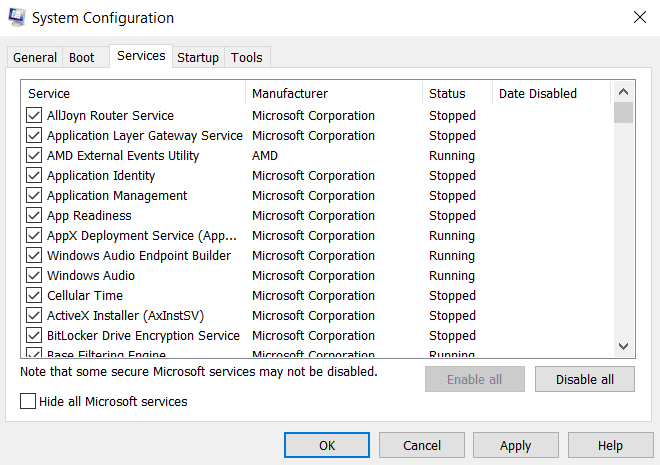
- Kun olet löytänyt laitteesi grafiikkapalvelut, varmista, että niiden valintaruutu on käytössä. Jos sinulla on ongelmia oikean palvelun löytämisessä, voit käynnistää jokaisen palvelun valitsemalla Ota kaikki käyttöön. (Enable All )Napsauta OK tallentaaksesi muutokset.

- Koska palvelut ovat osa käynnistysasetuksiasi, sinun on käynnistettävä tietokoneesi uudelleen, jotta ne voidaan ottaa käyttöön.

Asenna näytönohjaimesi uudelleen
Toinen yleinen syy " D3D- laitteen luominen epäonnistui" -virheeseen on puuttuvat tai vanhentuneet näytönohjaimet. Usein unohdamme asentaa näytönohjaimet uudelleen tehdasasetusten palautuksen tai uuden Windows - asennuksen jälkeen. Tai olet käyttänyt vanhentuneita ohjaimia ja sinun on päivitettävä ne(update them) .
Useimmat oppaat neuvovat sinua poistamaan laiteohjaimet ja antamaan Windowsin asentaa ne uudelleen puolestasi(let Windows reinstall them for you) . Emme kuitenkaan suosittelisi tätä menetelmää muuksi kuin väliaikaiseksi toimenpiteeksi.
Parempi tapa on mennä valmistajan verkkosivustolle ja ladata mallikohtaiset ohjaimet. Nämä ohjaimet on taatusti optimoitu koneellesi ja antavat sinulle parhaan suorituskyvyn.
- Siirry ensin tietokoneesi valmistajan ohjaimen lataussivulle. Se voi olla Dell , HP, Lenovo jne. Aiomme esitellä Acer - kannettavalla.
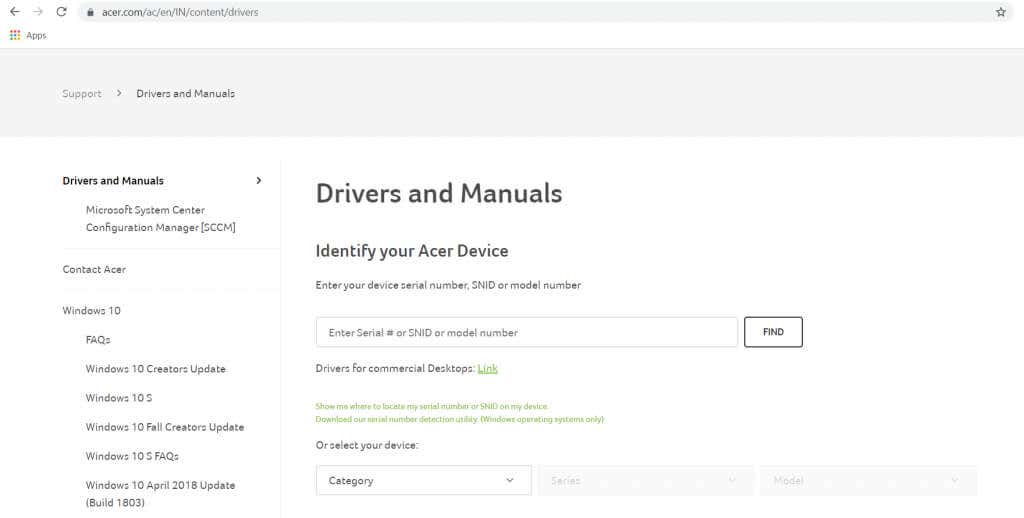
- Sinun on syötettävä koneen mallinumero tai ladattava pieni sovellus tunnistaaksesi se. Tämä vie sinut laitteellesi räätälöityjen ohjainten lataussivulle.

- Vieritä(Scroll) alas ajuriluetteloa löytääksesi VGA- tai GPU - ohjaimet. Koneissa, joissa on erillinen näytönohjain, on kaksi ajurisarjaa. Lataa ajurit pelaamiseen käyttämällesi GPU :lle.(GPU)
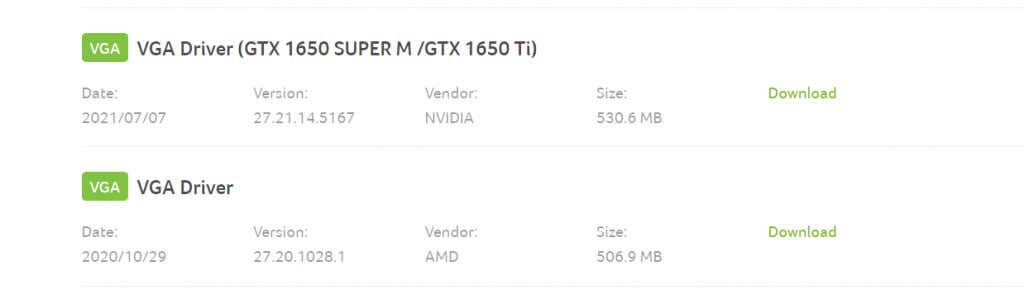
- Kun lataus on valmis, suorita grafiikkaohjaimen asennussovellus.

- Asennus asentaa ohjaimet nykyisten ohjaimien päälle puolestasi. Näyttö saattaa vilkkua prosessin aikana.
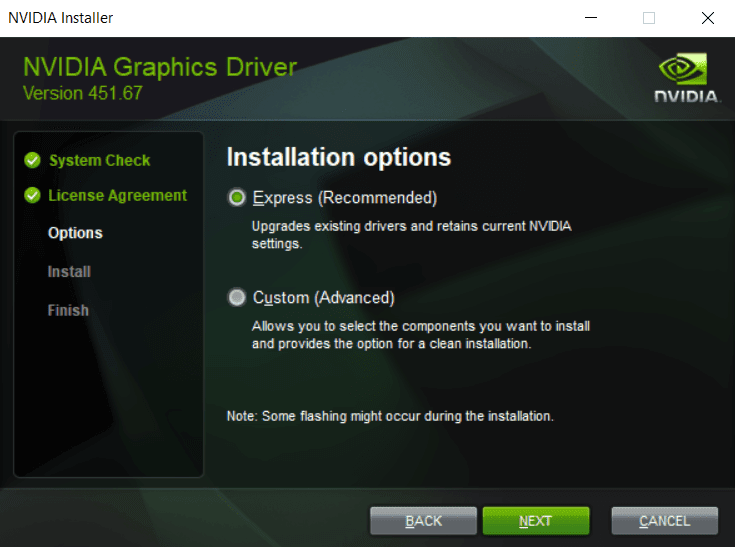
- Kun asennus on valmis, sinun tarvitsee vain käynnistää tietokoneesi uudelleen nähdäksesi muutokset. Pelisi pitäisi toimia nyt täydellisesti, jos saat "d3d-laitteen luominen epäonnistui" -virheen puuttuvien ohjainten vuoksi.

Kumoamalla viimeisimmät muutokset
Joskus saatat saada "d3d-laitteen luominen epäonnistui" -virheen, joka johtuu ristiriidoista juuri asennetun sovelluksen kanssa. Se voi johtua siitä, että sovellus on käynnissä taustalla tai koska se on tehnyt muutoksia tietokoneesi grafiikka-asetuksiin.
Näissä tilanteissa kannattaa yrittää kumota nämä viimeaikaiset muutokset ja yrittää pelata peliä uudelleen. Jos et saa virheilmoitusta, se muutos oli ongelma.
- Voit poistaa äskettäin asennettuja sovelluksia tietokoneellesi käyttämällä Lisää tai poista ohjelmia(Add or remove programs) -apuohjelmaa. Kirjoita se (Just)Windowsin(Windows) tehtäväpalkin hakukenttään löytääksesi sen.
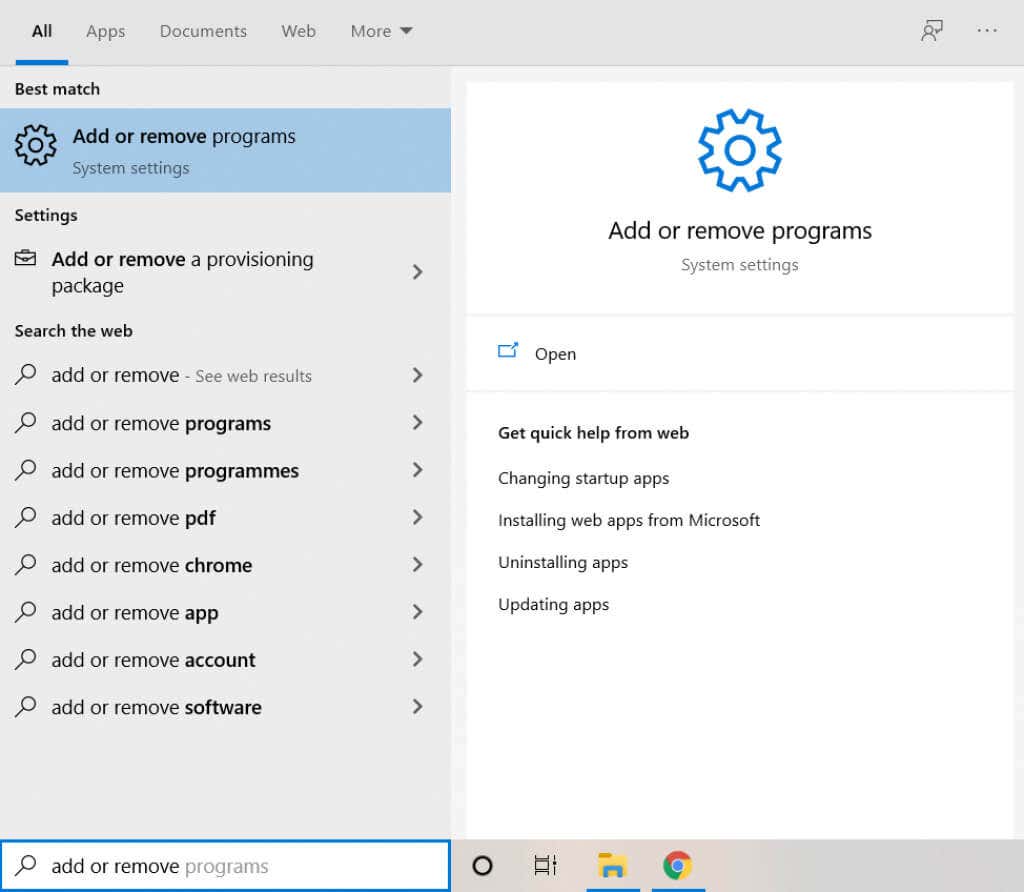
- Osa järjestelmäasetuksistasi, Lisää(Add) tai poista ohjelmia, antaa sinun tarkastella kaikkia tietokoneellesi asennettuja sovelluksia yhdessä paikassa.
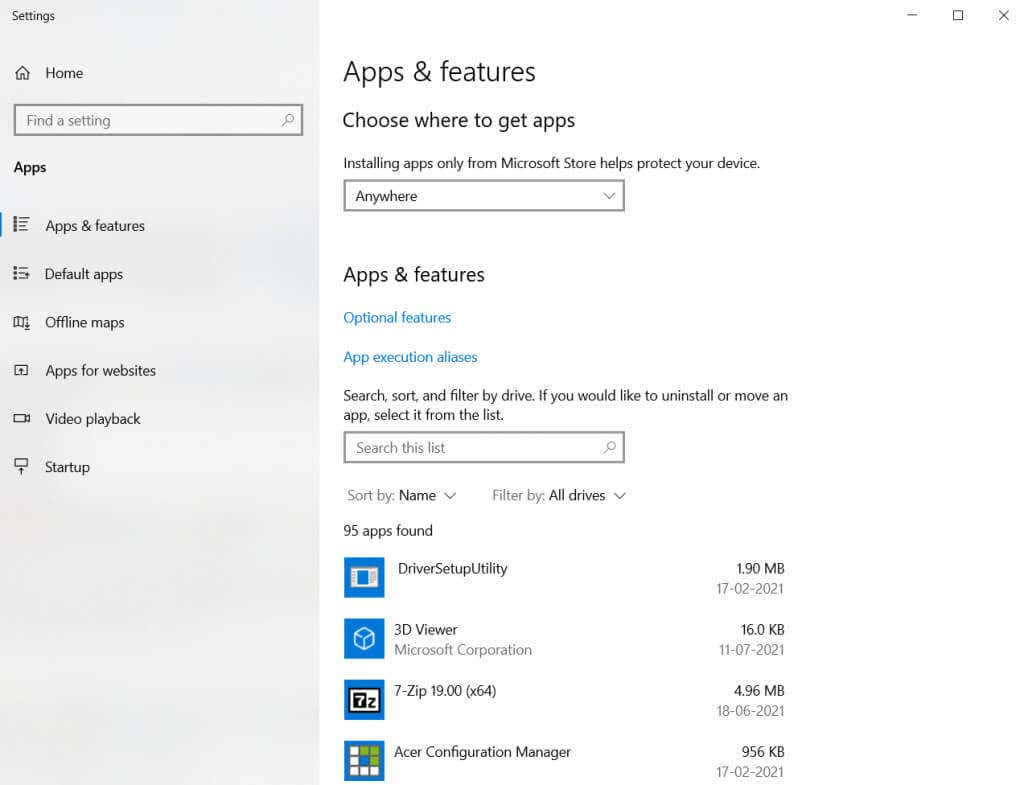
- Oletuksena sovellukset on lajiteltu niiden nimien mukaan aakkosjärjestyksessä. Muuta se asennuspäivämääräksi(Install date ) tuodaksesi viimeisimmät lisäykset ylös.
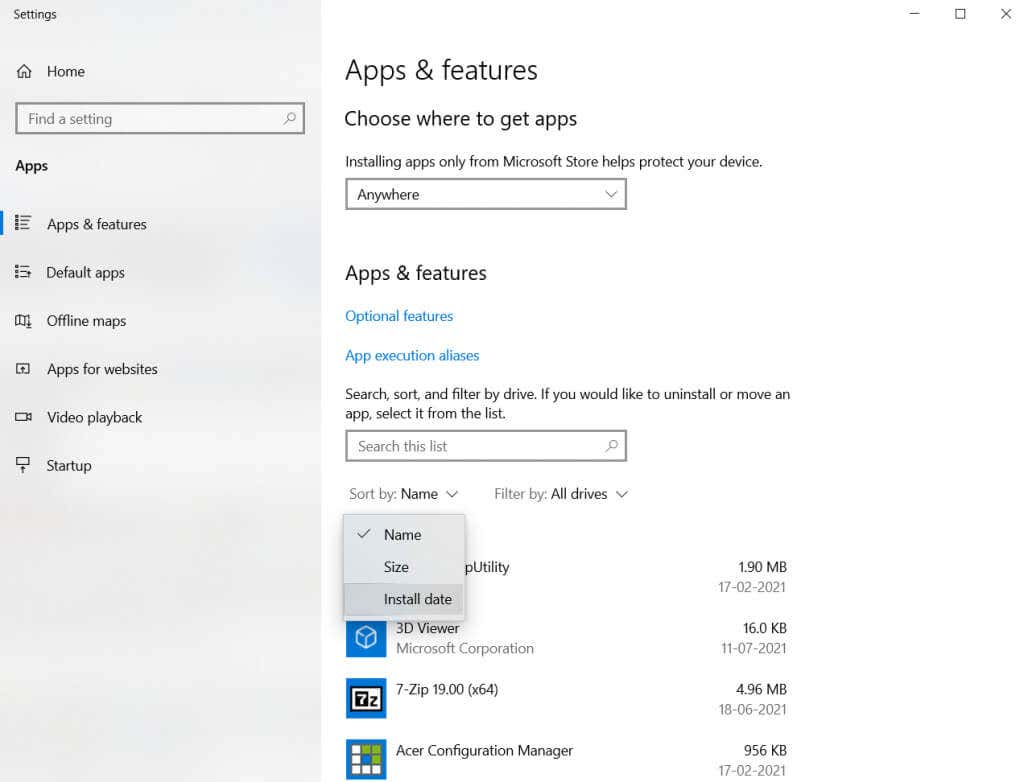
- Sovelluksen poistaminen on helppoa: valitse se luettelosta ja napsauta Poista(Uninstall) - painiketta.

Jos sovelluksen asennuksen poistaminen ei onnistu tällä menetelmällä, sinun on kokeiltava muita tapoja poistaa se oikein(other ways to properly remove it) .
Muokkaa pelisi (Your Game)käynnistysasetuksia(Launch Options) _
Jos kaikki tietokoneessasi on täysin määritetty – grafiikkapalvelut ovat käytössä, ohjaimet on asennettu ja ajan tasalla – peliasetuksissa saattaa olla ongelma.
Uusimmat AAA-pelit ovat usein erittäin vaativia grafiikoita, ja laitteistosi ei välttämättä ole tehtävänsä mukainen. Voit kuitenkin yrittää alentaa pelisi käynnistysasetuksia voidaksesi pelata sitä.
- Voit määrittää pelin käynnistysasetukset suorittamalla sen käynnistysohjelman. Useimmissa peleissä on käynnistysohjelmat, kun taas Steam -julkaisuja voidaan muokata myös Steam - käynnistysohjelmasta.

- Napsauta Configure - vaihtoehtoa avataksesi käynnistysasetukset. Steamissa voit napsauttaa kyseistä peliä hiiren kakkospainikkeella ja valita Ominaisuudet(Properties ) > SET LAUNCH OPTIONS.

- Yleensä sovellus tarkistaa tietokoneesi ja löytää automaattisesti parhaat asetukset laitteistollesi.

- Jos tämä ei auta, muuta videoasetuksiasi ja aseta useimmat arvot Matalaksi(Low) . Tämä rasittaa vähiten näytönohjaintasi ja saattaa auttaa peliä toimimaan heikommalla laitteistolla.
Jos laitteistosi voi ollenkaan ajaa peliä, sen pitäisi käynnistyä nyt. Huomaa, että Steamillä on monia omia mahdollisia ongelmia,(Steam has many potential issues of its own) jotka voivat estää pelin käynnistymisen.
"D3D-laitteen luominen epäonnistui" -virheen korjaaminen
" D3D- laitteen luominen epäonnistui" -virhe johtuu näytönohjaimen kyvyttömyydestä liittää DirectX :ään . Syyt ovat erilaisia. Ohjainten puute, keskeytetyt grafiikkapalvelut, ristiriitainen sovellus tai jopa pelin erittäin korkeat graafiset asetukset.
Kaikkiin näihin ongelmiin on selkeät ratkaisut. Noudata yllä olevia ohjeita korjataksesi ongelman ja saada pelisi toimimaan sujuvasti hetkessä.
Related posts
Kuinka korjata "Java-virtuaalikonetta ei voitu luoda" -virhe
Kuinka korjata "Raaputuslevyt ovat täynnä" -virhe Photoshopissa
Kuinka korjata "Windows Resource Protection ei voinut suorittaa pyydettyä toimintoa" -virheen
Kuinka korjata "Palvelimen IP-osoitetta ei löytynyt" -virhe Google Chromessa
Korjaa "Ei voi lukea lähdetiedostosta tai levyltä" -virhe
Kuinka korjata "Jotain tapahtui ja PIN-koodisi ei ole saatavilla" -virheen korjaaminen Windowsissa
Kaksi helppoa korjausta Windows Update -virhekoodille 0x80072efe
Mikä on 503 Service Unavailable -virhe (ja kuinka korjata se)
ERR_NAME_NOT_RESOLVED-virheen korjaaminen Google Chromessa
Kuinka korjata "Trusted Platform Module on epäonnistunut" -virheen Windowsissa
Kuinka korjata "IP-osoitteen saanti epäonnistui" -virhe Androidissa
"OK Google" tai "Hei Google" vianmääritys
Kuinka korjata "tietokoneesi joutui ongelmaan ja se on käynnistettävä uudelleen" -virhe
Steam "Sisältötiedosto lukittu" -virheen korjaaminen
Kuinka korjata GeForce Experience -virhekoodi 0x0003
Kuinka korjata "No Internet Secured" -virhe Windows 10:ssä ja 11:ssä
KORJAUS: "Laitteesi ei ole yhteensopiva tämän version kanssa" Androidissa
Kuinka korjata Discordin "Ei reittiä" -virhe
5 korjausta yleiseen PNP-näytönohjainvirheeseen Windows 11/10:ssä
Mikä on 502 Bad Gateway -virhe (ja kuinka korjata se)
